
Leo en Gizmologia, que ya ha sido lanzada la última versión de Eeebuntu, la distribución de Ubuntu especialmente optimizada para Netbooks o ultraportatiles como nuestro Acer Aspire One.
Al parecer hay varias versiones, según las capacidades o características de nuestro dispositivo.
Voy a investigar un poco, por si se pudise instalar este sistema operativo en una memoria USB, y arrancarlo desde allí para hacer pruebas y no tener que formatear el sistema... ya os contaré :)
Eeebuntu 8.10 ya disponible
¿MacOs Leopard en el Acer Aspire One? ¿Queee?

Me he quedado a cuadros al ver esta entrada, donde un tipo dice haber conseguido instalar la última versión del sistema operativo Mac en nuestro pequeño netbook. Al parecer, lo ha logrado, no sin errores (la wifi no funciona, por mencionar uno), y supongo que su rendimiento será bastante pobre teniendo en cuenta las limitadas capacidades del ultra portatil... pero por jugar, que no se diga :)
Instalar Mac Os X Leopard en Acer Aspire One por AlberTUX
Conectate a Internet mediante tu movil
A través de un contacto de twitter (@dhiller), he conocido el servicio JoikuSpot, que sirve para conectarse a internet con nuestro Acer Aspire One mediante Wifi con nuestro teléfono móvil. De esta forma no es necesario ni cables USB ni Bluetooth, y parece que funciona bien.
OpenOffice y Google Documents
Debido a la poca capacidad de almacenamiento que tienen los netbook como el Acer Aspire One, los servicios online como Google Documents se hacen muy prácticos, ya que nos permiten tener una suite ofimática completa siempre disponible en Internet, con todos nuestros documentos cómodamente guardados y accesibles.
Para sacar más provecho a Google Documents y al OpenOffice que viene instalado por defecto en el Acer, me he instalado una extensión que me permite subir directamente un documento desde OpenOffice a mi cuenta de Google Documents. La extensión se llama "OpenOffice.org2GoogleDocs" y la podeis descargar de la sección "Extensions" de la página oficial de OpenOffice.org
Una vez instalada, nos aparecerá un nuevo cuadro con distintas opciones (como el de la imagen) para subir el documento a varios servicios, entre ellos Google Docs. Espero que os sea práctico :)
Acceder a carpetas de red desde el Acer Aspire One
El Sñr. Madquark me dejó un comentario, indicando un método que a él le funcionaba para poder acceder a carpetas de red desde nuestro Acer Aspire One, y su gestor de archivos, Thunar.
Yo seguí los pasos indicados aquí http://foro.todopocketpc.com/showpost.php?p=1304974&postcount=1036, y me ha funcionado a la perfección.
Picasa 3 Beta para Linux, actualización
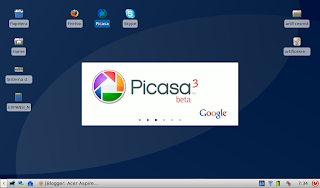
Google sacó hace algunas semanas una actualización para su conocido programa de gestión de imágenes, Picasa, con muchas e interesantes novedades.
Desde esta misma semana está disponible para su instalación en Linux, con lo que lo podemos utilizar en nuestro juguete Acer Aspire One.
Basta que accedais a picasa.google.com/linux/ desde vuestro ultraportatil, y la página os indicará los pasos a seguir para la instalación.
Además de novedades como reconocimiento facial o poder subir videos directamente a Youtube, a mi me da que va algo más rápido que la versión 2.7 que tenía instalada previamente, pero a lo mejor son manias mias, o que miro con demasiados buenos ojos a Google ;)
Abrir archivos RAR
El netbookk Acer Aspire One por defecto no trae instalado el plugin para poder abrir archivos comprimidos del tipo "RAR", pero tiene muy fácil solución.
Desde la ventana de terminal (alt+F2, escribir "bash" y run in terminal"), escribimos el siguiente comando:
sudo yum install unrar
Ahora ya podremos abrir archivos RAR sin problemas desde el programa Xarchiver.
La importancia de tener una copia de recuperación
Este debería de haber sido mi primer post, algo muy importante a realizar antes de hacer cualquier cosa con nuestro Acer Aspire One:
Introduces el CD en el equipo, y lo reinicias haciendo que arranque desde el CD (esto se selecciona desde la BIOS). Entonces tan solo hay que seguir las instrucciones y en unos minutos tendremos el USB listo.
Instalar Firefox 3
Como ya sabreis, nuestro AA1 viene equipado con la versión de Firefox 2, y no es actualizable mediante el menú de actualizaciones. He encontrado un blog muy interesante de otro usuario - macles -, donde explica paso a paso como conseguir instalar la versión 3 sin ocasionar problemas.
Como siempre, hay que ejecutar los comandos en una ventana de terminal que podemos abrir haciendo clic sobre Alt+F2, marcando Run in terminal y haciendo clic en Run. Os recomiendo que hagais copiar y pegar de los comandos, para evitar posibles errores.
Lo primero es descargar Firefox 3: wget "http://download.mozilla.org/?product=firefox-3.0.1&os=linux&lang=es-ES"
El siguiente paso extrae Firefox 3, lo coloca en el lugar correcto y lo convierte en el navegador por defecto:
Seguramente verás un mensaje de "Connection refused", simplemente ignoralo.sudo tar -jvxf firefox-3.0.1.tar.bz2 --directory /opt
sudo chown user -R /opt/firefox
sudo sed -i.1 "38s:=f:=/opt/firefox/f:" /usr/share/applications/linpus-web.desktop sudo ln -s /usr/lib/mozilla/plugins/* /opt/firefox/plugins
/opt/firefox/firefox -profilemanager -no-remote
sudo sed -i.2 "39s:acs_::" /usr/share/applications/linpus-web.desktop
Intercambiar el escritorio entre XFCE y Acer Desktop
Hace algún tiempo encontré en los foros de useraspireone.com un interesante tutorial para cambiar el escritorio que viene por defecto, por el normal de XFCE, más similar a un escritorio habitual.
Yo lo he probado, y ha ido fenomenal, me siento mucho más cómodo y es mucho más personalizable, continuación os dejo una captura de pantalla de mi actual escritorio con XFCE:
Conseguir esto es realmente sencillo, lo primero es descargar el siguiente archivo:
desktop-switch-0.3-1.i386.rpm.gz
Luego hay que descomprimir el archivo:
gunzip desktop-switch-0.3-1.i386.rpm.gz
Lo siguiente es instalar el "Desktop Switch":
sudo rpm -i desktop-switch-0.3-1.i386.rpm
Después de haberlo instalado, verás que aparece un nuevo icono a la derecha, con el que poder intercambiar el escritorio entre XFCE y el del Acer.
En el artículo original advierten que esto solo funciona con la configuración original de Linpus XFCE.
Si por algún motivo quereis desinstalar todo lo anterior, teneis que introducir esto en el Terminal:
sudo rpm -e desktop-switch-0.3-1
Posible modo de navegar en carpetas de red
Recientemente encontré una página con varios consejos útiles para nuestro cacharrito, y uno de ellos me ha llamado especialmente la atención. Se trata de un truco para poder navegar en carpetas de red con el explorador de archivos Thunar.
Yo no he conseguido hacerlo funcionar, pero os lo dejo aquí por si alguien lo consigue y explica su experiencia:
Ten tweaks for a new Acer Aspire One
En primer lugar, haga clic en el icono Mis archivos en la sección Archivos del escritorio, entonces crea una nueva carpeta llamada, por ejemplo, NetFolder.
Clic con el botón derecho sobre el espacio vacío junto a la nueva carpeta y seleccione la opción "Abrir terminal aquí" - esto es otra forma de acceder a la línea de comandos. Escribe "sudo mount-t cifs / / [fileshare dirección IP] / [nombre fileshare] NetFolder", llenando a la dirección IP y el nombre con los de su servidor o carpeta compartida, menos los corchetes. Pulse Enter, y la AA1 puede pedirle un nombre de usuario y / o la contraseña - éstas son las palabras mágicas que se aplican a la carpeta compartida no a la AA1.
Suponiendo que no hay errores - comprueba la conexión de red y su línea de comandos a escribir si hay - que se remonta hasta el Administrador de archivos y la apertura de la carpeta NetFolder revelará el contenido del servidor.
También en Twitter

Por si alguno de vosotros lo utiliza, que sepais que también tengo cuenta en Twitter: www.twitter.com/cafeymas, asi que venga, a twittear!
Cómo sacarse el Acer Aspire One 110 en PcCity a 199€
Interesante historia la de este avido consumidor, que ha conseguido sacarse el Aspire One por 100 euros menos del precio oficial.
Me encanta la justicia social :)
Cómo sacarse el Acer Aspire One 110 en PcCity a 199€
Funda de piel
He visto esta funda, y me ha gusto mucho. Lástima del precio (38 dolares), pero creo que la relación con la calidad, no desmerece:
Funda de Case Logic
Navegando por ahí, he encontrado otra funda interesante para nuestro Aspire One:
Casual Sub-notebook shuttle
Buscando más he visto que la podemos conseguir por unos 15 dolares, ¿no está mal, no?
Hazlo tú mismo: Instalar un módulo Bluetooth en un Acer Aspire One

Acbo de ver ver en Gízmologia un artículo sobre como instalar un módulo Bluetooth en un Acer Aspire One. Desde luego no parece tarea sencilla, pero la información aparece bastante documentada.
Para los valientes que se atrevan, suerte.
Vía Gizmologia
Enlace Modding the Acer Aspire One - Bluetooth
Imprimir en PDF

Lo más normal, es que utilicemos nuestro portatil fuera de nuestra casa / oficina / escuela, con lo que la función de imprimir realmente no es muy útil, ya que es poco probable que dispongamos de una impresora cerca.
Pero si que es frecuente la necesidad de guardar alguna información, para consultarla posteriormente, o para poder enviársela a alguien. Una buena solución para esto, es imprimir como documento PDF.
Nuestro pequeño Acer Aspire One es capaz de hacer esto, y es bastante sencillo.
Tenemos que ir al instalador de programas, y allí buscar por "cups-pdf" (sin las comillas). Marcamos la versión más reciente, y aplicamos.
Una vez realizado esto si vamos a cualquier menú de imprimir, tendremos la opción de seleccionar la impresora PDF.
Una cosa, hay que tener en cuenta que el documento en PDF quedado guardado en la carpeta "Desktop", desde el administrador de archivos tendremos acceso sin problemas.
Lo que me gusta y lo que no
- Su tamaño
- Su peso
- Su rapidez al arrancar aplicaciones
- No tener que preocuparme de piratear aplicaciones
- La gran cantidad de información que hay en internet sobre el sistema operativo Linux
- El tamaño del teclado y del touchpad
- El número de entradas para la lectura de tarjetas y USB
- La entrada para expandir la capacidad de disco mediante una tarjeta SD
- El gran número de aplicaciones adicionales que se pueden instalar (Picasa, skype, vlc, etc)
- Su precio
- La resolución es bastante cómoda para navegar, aunque es mejor a pantalla completa (F11)
- Se calienta muchisimo
- La bateria dura dos horas y poquito mas
- El sistema es un poco inestable al realizar ajustes "avanzados"
- La pagina de Acer no ofrece prácticamente ningun soporte para Linux
- Cosas básicas como ver la papelera o instalar programas, están ocultas en el sistema
- No se puede navegar por carpetas de red con el gestor de archivos
Bluefish, un buen editor de HTML / CSS
Seguro que muchos de los que nos hemos comprado el Acer Aspire One, trabajamos en algo referente al desarrollo de páginas web, y seguro que queremos utilizar nuestro pequeño dispositivo para editar alguna página de forma sencilla y rápida en cualquier lugar.
Buscando alternativas, me he encontrado con una que me ha gustado bastante:
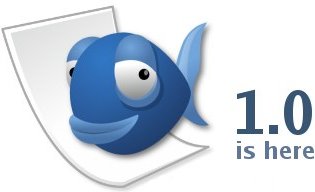
Para instalarlo es tan sencillo como ir al menú avanzado, a instalar software, y una vez allí buscarlo por "bluefish".
Como vereis la interfaz es bastante completa y ofrece la gran mayoria de opciones y herramientas que podemos encontrar en Aptana, VNU o el arxiconocido Dreamweaver.
Fallo al Personalizar barra de tareas
No se si es casualidad o no, pero me ha ocurrido algo muy curioso. Al realizar lo de la personalización de la barra de tareas, al volver a iniciar el equipo, me ha aparecido una ventana de error indicando:
failed to initialize Hal
Y a partir de aqui, no me funcionaban los lectores de tarjetas ni los usb. He quitado los botones que había añadido a la barra de tareas (menú avanzado y papelera), y al volver a iniciar, ha dejado de aparecerme el error, y me funcionan los lectores de tarjetas.
¿A alguien más le ha pasado este expediente X? Este Linpus no deja de sorprenderme...
Personalizar barra de tareas
Algo que voy aprendiendo de nuestro nuevo juguete, es con con Linpus Linux, todo se puede hacer, tan solo hay que averiguar la forma de hacerlo :)
Por ejemplo, personalizar la barra de tareas (donde aparece el reloj y la bateria). Resulta que podemos modificarla a nuestro antojo e incluso añadir nuevas opciones como un widget para indicar la predección del tiempo. Para esto, tenemos que abrir un terminal (ALT+F2, y y luego escribes "Terminal"); y una vez en la ventana del terminal, escribimos:
xfce4-panel -a
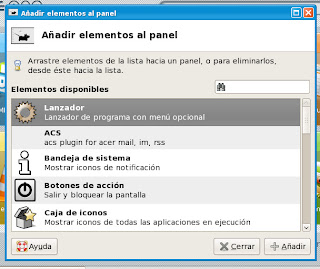
Nos aparecerá una ventanita con varias opciones. Sólo tenemos que arrastrar lo que queramos hasta la barra, y si queremos eliminar algo, lo arrastramos a la inversa, desde la barra hasta la ventanita.
Esto, como otras tantas cosas, lo he aprendido leyendo en los foros de aspireoneuser.com
Un buen susto con el touchpad
Esta mañana al encender el Aspire One, ha dejado de funcionar el raton táctil o touchpad. Así, de repente y sin más explicación. He probado a reiniciar varias veces, y nada.
He estado leyendo, y al parecer, es bastante habitual en el Acer que se bloquee el touchpad sin razón aparente, pero lo que no he encontrado es ninguna solución de alguién que le haya sucedido lo mismo.
Pues después de un buen rato leyendo y buscando información sobre los drivers del touchpad para nuestro sistema operativo, he conseguido que el ratón táctil vuelva a funcionar. Ha sido tan "sencillo" como desinstalar los drivers del touchpad, y luego volverlo a instalar.
En la aplicación para instalar nuevo software, hay que buscar las entradas con el nombre "synaptics", que es el nombre que reciben los drivers para el touchpad, y al desinstalaros y reiniciar el equipo, ha vuelto a funcionar el puntero, aunque no funcionaba ni el toque ni el scroll. Pero luego al volverlos a instalar, ha vuelto todo a funcionar sin ningún problema.
La verdad, es que esta mañana me ha dado mucha rabia ver que fallaba el equipo, y he pensado en ir a devolverlo ya que estoy en los 15 días de prueba, pero ahora que he comprobado que es una cuestión de software y no de hardware, creo que le daré una oportunidad más.
Funda de neopreno para nuestro Aspire One

He comenzado la búsqueda de alguna funda de neopreno, las llamadas "second skin" para nuestro ultra portatil, y la verdad es que no he tenido mucho éxito. Algunas empresas ya han sacado alguno modelo para equipos de 7 pulgadas como el Asus EEE, pero aún no he visto nada especifico para 9 pulgadas.
Excepto en la página web del Fnac, donde ofrecen una funda de neopreno marca Acer, especialmente diseñada para nuestro modelo: Ver ficha del producto
Son 19.90 euros más gastos de envío... ¿alguien ha conseguido alguna otra funda?
Crear acceso directo a una web
Esto vendría a ser una continuación del post "cambiar los iconos del menú estandar"; pero ahora, en lugar de añadir un acceso a un programa, lo haremos a una página web.
Hay que seguir estos pasos:
1. Abre una ventana de terminal: alt+f2 y escribe “terminal”
2. Escribimos "sudo mousepad"(pedirá la constraseña de root)
3. Abre el archivo "wikipedia.desktop" en la ruta: "/usr/share/applications/edesktop/"
4. Guardar como “elnombrequequieras.desktop”
Editar los datos de este archivo con los tuyos propios, algo así:
------------------------------------
[Desktop Entry]
Version=1.0
Encoding=UTF-8
Name=Nombrequequieras
GenericName=Nombrequequieras
Comment=Descripción de la aplicación
Exec=firefox http://www.tudireccionweb.com
Icon=tuicono.png
Terminal=false
Type=Application
StartupWMClass=Firefox-bin
X-Desktop-File-Install-Version=0.10
Categories=Network;WebBrowser;
------------------------------------
4. Guardamos el archivo editado.
5. Para editar el icono y personalizar el acceso con el tuyo propio, tendremos que crear un archivo .png con fondo transparente en la siguiente ubicación: "/usr/share/pixmaps/"
Puedes utilizar uno existente, por ejemplo “wiki.png” para ayudarte. Recuerda guardar tu archivo .png con el mismo nombre que hayas indicado en “elnombrequequieras.desktop”
6. Ahora solo nos falta editar el archivo de configuración del escritorio:
“/home/user/.config/xfce4/desktop/group-app.xml”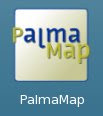
7. Dentro de este archivo, verás que hay una linea donde se indica "wikipedia.desktop", selecciona toda la linea, copiala y pegala justo debajo. Cambia el nombre por el tuyo de “elnombrequequieras.desktop.com”; te tendría que quedar una cosa así:
“
5. Guarda y reinicia el equipo.
Y tachan tachan, ya tendrás el acceso personalizado a la web que quieras :)
Manejando archivos
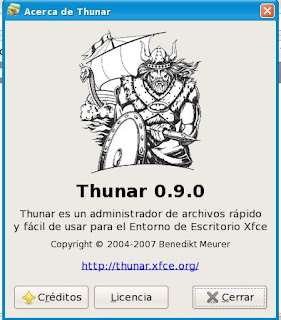
Estos días he estado navegando y googleando mucho acerca del manejo de archivos en en el sistema operativo que trae nuestro Acer Aspire One (Linpus Linux).
Resulta que maneja el escritorio con XFCE, que es una alternativa ligera y rápida al KDE de Gnome o a otros tantos escritorios que existen para Linux. Una de las particularidades de este escritorio, el XFce, es su gestor de archivos, el thunar (v. 0.9.0 es la que tengo yo). Al parecer es bastante rápido en equipos de bajo rendimiento, comparándolo por ejemplo a Nautilus.
Una de las cosas que he aprendido es que NO se puede configurar el Thunar para trabajar con carpetas de red, o al menos no en este equipo. He tratado de instalar Nautilus, pero claro, supondría cambiar al escritorio KDE y eso ya lo veo más complicado.
Dos truquitos para el thunar: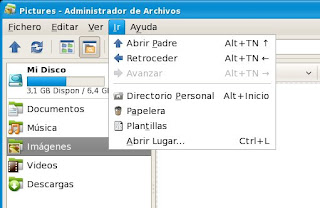
- Si vais al menu "Ver", y allí activáis "ver como Modo avanzado", la proxima vez que abráis el explorador de archivos, en el menú "Ir" os aparecerán nuevas opciones, como por ejemplo, la papelera.
- Si en un terminal os logais como usuario root:
su -
(introducir contraseña)
y luego ejecutáis desde el mismo terminal el comando "thunar", se os abrirá una ventana de explorador, pero con permisos de root, con lo que podréis modificar y acceder a todo el sistema. Aunque ¡OJO!, en este modo podéis romper muchas más cosas, así que cuidado.
Cambiar los iconos del menu estándar
He leido en varios foros la forma de modificar los iconos que aparecen en el menú estandar, pero en ninguno explicaba con detalle como realizar el cambio y en concreto algunos programas como picasa. Voy a tratar de explicarlo paso a paso:
- Abrimos "Mis archivos" y pegamos en la barra de direcciones superior lo siguiente:
/home/user/.config/xfce4/desktop/group-app.xml
Este es el fichero que controla los iconos que aparecen el menú. Si os fijais en los nombres, reconocereis los iconos y os hareis una idea de como se organiza.
- Ahora, para añadir un icono a un grupo, por ejemplo, el acceso a Picasa (que tendreis que haber instalado previamente), dentro del grupo "Diversión", deberiais añadir la siguiente línea en el grupo en cuestión:
/opt/picasa/desktop/google-picasa.desktop
Hay que fijarse que el valor de "sequence" no se repita en el mismo grupo, ya que si no, el icono no aparecerá o lo hará solapado bajo otro.
Y ya está, basta con guardar el archivo y reiniciar el notebook.
Escritorio en modo avanzado
El sistema operativo Linpus Lite, ofrece dos modos de escritorio, uno básico, que es el que se ve por defecto, y otro Avanzado, que viene "oculto" por así decirlo.
Para activar el modo avanzado hay que realizar lo siguiente:
Hay que abrir una ventana de Terminal, ves a Archivos > Mis documentos para abrir gestor de archivos. Luego haz clic en Archivo > Terminal
Ahora escribe "xfce-setting-show" para abrir el gestor de configuración de Xfce
Haz clic en Desktop para ver las Desktop Preferences y elige la pestaña Behavior.
Aqui tienes que marcar la opción dentro de Menus de "Show desktop menu on right click" y cierra la ventana.
Ya está! Ahora cuando hagas clic con el botón derecho en cualquier lugar del escritorio, te aparecerá un completo menu con muchas opciones que antes no estaban disponibles, como por ejemplo, instalar o borrar aplicaciones.
Recien comprado mi nuevo Acer Aspire One
He pensado que podría ser una buena idea crear este blog, para poder compartir mis experiencias e impresiones con este nuevo gadget llamado Acer Aspire One.
Para comenzar indicar que lo he adquirido en una tienda PcCity en Palmaa de Mallorca, por 299 euros en su versión con Linux (Linpus Lite) y en color blanco.
Al enchufarlo en casa y conectarlo al wifi fué todo bien, pero al parecer, por algunaa extraña razón, al realizar una actualización automática del sistema, dejo de funcionar el wifi y me comenzó a dar problemas con el teclado. Fui a la tienda otra vez, y me lo cambiaron por otro, ya que aun estoy en los primeros 15 días para probarlo.
Os recomiendo una visita por www.aspireoneuser.com (inglés), donde hay varios foros con bastantes usuarios sobre cantidad de temas referentes a nuestro nuevo chisme :)

